Благодаря развитию технологий теперь вы можете найти создатели 3D-видео где угодно. Как вы знаете, 3D-видео популярны для просмотра и публикации в любой ленте социальных сетей. Вам даже не нужно быть технически подкованным, так как существуют простые в использовании видеоредакторы. Эта статья для вас, поскольку она предоставляет три лучших видеоредактора, которые поддерживают преобразование 2D в 3D на Windows и Mac. Давайте начнем.
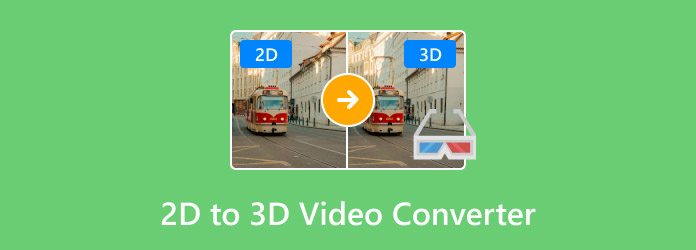
- Часть 1. В чем разница между 2D и 3D
- Часть 2. Лучший инструмент для конвертации 2D-видео в 3D
- Часть 3. Онлайн-конвертеры 2D в 3D-видео
- Часть 4. Часто задаваемые вопросы о конвертации 2D в 3D
Часть 1. В чем разница между 2D и 3D?
Легко отличить 2D от 3D. Во-первых, 2D или Двумерный имеет длину и ширину как два измерения. Он не имеет глубины и выглядит плоским, как квадратная форма или простой рисунок. С другой стороны, 3D или Трехмерный имеет длину, ширину и высоту. Он обладает объемом и глубиной, которыми можно манипулировать. Чтобы преобразовать 2D-видео, 3D-мейкер сосредоточится на добавлении объемов к объектам, чтобы они выглядели более реалистично. При этом 3D-мейкер видео необходим для этого, и в следующих частях вы познакомитесь с рекомендуемыми инструментами.
Часть 2. Лучший инструмент для конвертации 2D-видео в 3D
Blu-ray Master Video Converter Ultimate предоставляет профессиональный 3D-мейкер для 2D-видео. Он поддерживает создание 3D-видео из всех популярных видеоформатов, включая MP4, MKV, MOV и т. д. Интересной частью этого 3D-мейкера является то, что он имеет различные параметры анаглифа с регулируемой глубиной для создания 3D-видео. Кроме того, вы можете редактировать выходные параметры, такие как формат и качество, чтобы экспортировать видео с наилучшим визуальным качеством. Создание 3D-видео с помощью Video Converter Ultimate не требует усилий, поэтому нажмите кнопку «Бесплатная загрузка», чтобы создавать 3D-видео на Windows и macOS.
• Профессионально применяйте 3D-эффекты к 2D-видео.
• Обеспечить разделение экрана с возможностью расположения окон рядом и сверху вниз.
• Дополнительные функции, такие как базовые эффекты, текст и т. д.
• Сохраняйте 3D-видео с разрешением до 4K.
Плюсы
- Легко использовать для создания 3D.
- Щедрая бесплатная пробная версия.
- Предоставляем необходимые инструменты, такие как слияние и конвертер.
Минусы
- Разрешить только 3-минутное видео для создания 3D-объектов.
Бесплатная загрузка
Для Windows
Безопасная загрузка
Бесплатная загрузка
для MacOS
Безопасная загрузка
Шаг 1.Загрузите и установите конвертер на свой компьютер. В меню Toolbox нажмите кнопку 3D-мейкер опцию и загрузите 2D-видео из вашей папки.
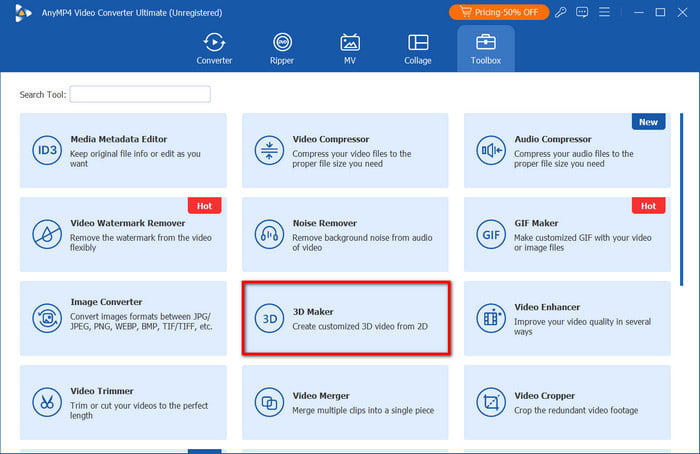
Шаг 2.После загрузки файла выберите Анаглиф вариант из выпадающего меню. Вы также можете применить разделенный экран с боковым или верхним-нижним расположением. Экспериментируйте, настраивая параметр Depth и другие функции. Щелкните Играть для предварительного просмотра.
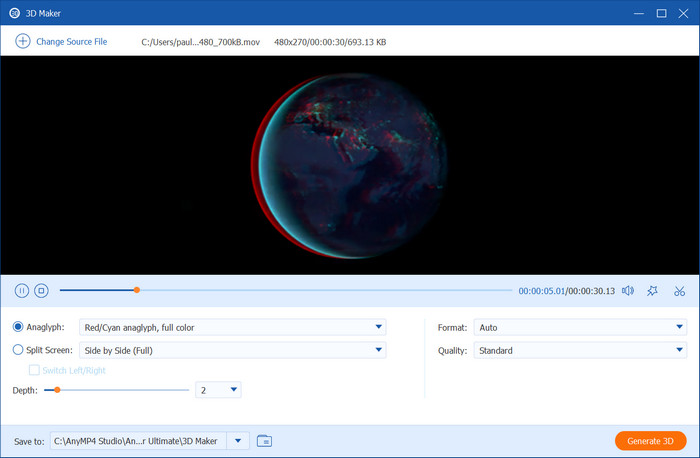
Шаг 3.После редактирования пришло время подготовить папку расположения. Перейдите в меню Save To в нижней части и выберите нужную папку. Наконец, нажмите кнопку Создать 3D кнопку, чтобы закончить.
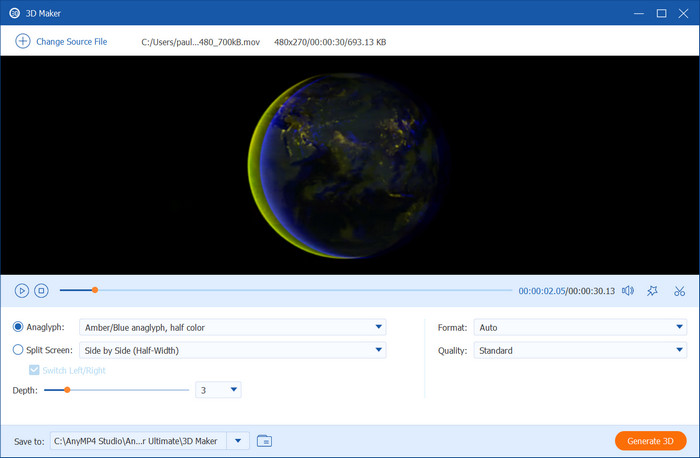
С помощью Video Converter Ultimate вы можете легко сделать 3D видео на вашем компьютере. Более того, дальнейшее редактирование ваших видеофайлов может быть легким, поскольку эта программа предоставляет инструменты для конвертации, сжатия и редактирования. Получите этот выдающийся видеоредактор, нажав кнопку «Загрузить».
Часть 3. Онлайн-конвертеры 2D в 3D-видео
Погружение в ИИ
Immersity AI использует технологию ИИ для преобразования 2D в 3D. Многие пользователи являются поклонниками этой платформы, поскольку она может улучшить визуальный контент из Apple Vision Pro, XR и других цифровых источников. Она имеет расширенные возможности глубины и полный контроль камеры, поэтому видео в основном получаются высокого качества. К сожалению, для Immersity AI нет бесплатного плана, но вы можете использовать существующие образцы, чтобы попробовать конвертер.
• Поддержка MKV, MP4 и других видеоформатов.
• Обеспечить предварительный просмотр в реальном времени.
• Приятные результаты для разных устройств.
• Возможность экспортировать видео с разрешением 720p.
Плюсы
- Подходит для деловых встреч.
- Легко использовать онлайн.
Минусы
- Бесплатного плана не предусмотрено.
- Цена зависит от количества минут видео.
Шаг 1.Начните с посещения официального сайта Immersity AI и входа в свою учетную запись. Загрузите 2D-видео, перетащив его в интерфейс.
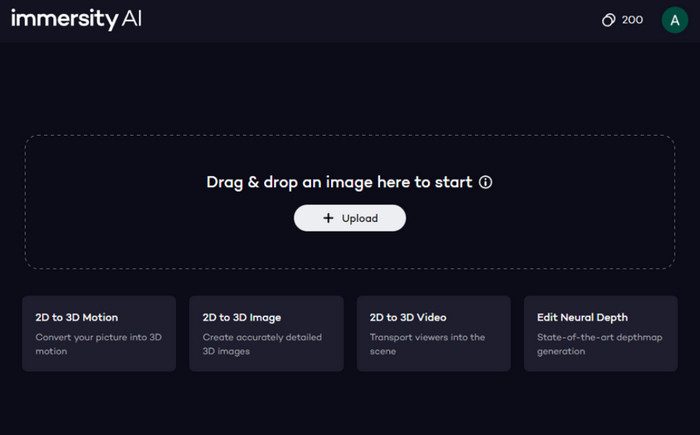
Шаг 2.Настройте стиль анимации с помощью предоставленных функций и эффектов. После этого вы можете загрузить видеофайл и воспроизвести его на своем 3D-видеоплеер.
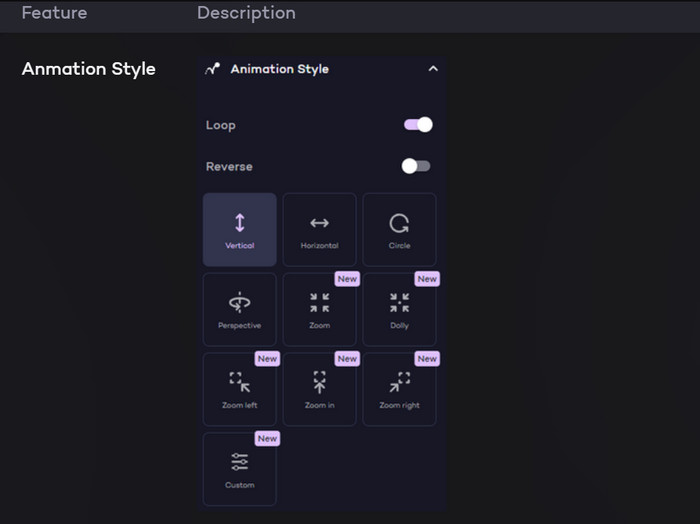
Можно сказать, что Immersity AI — это отличная сделка для быстрого преобразования 2D в 3D. Однако это не бюджетно, так как может обойтись вам дорого, если видео длинное. Если вам это не по душе, вы можете ознакомиться с другими альтернативами в этом посте.
Сова3D
Этот конвертер фильмов 2D в 3D — это программа на базе искусственного интеллекта, которую можно загрузить на Windows и Mac. Она в основном фокусируется на вычислении оптимальных 3D-эффектов, которые можно применять к MOV, WMV, AVI и другим типам видео. Она также поддерживает преобразование 2D-изображений в 3D с пользовательскими настройками того, как вы хотите, чтобы 3D появлялось. Самое лучшее в Owl3D — это то, что вы можете попробовать его бесплатно, и у него есть неограниченный бесплатный пробный период, так что вы можете больше экспериментировать с созданием 3D.
• 3D-рендеринг с регулируемой силой и выдвижением.
• Создавайте 3D с помощью стандартных и 360-градусных видео.
• Лучше всего подходит для голографических дисплеев, Meta Quest и многого другого.
• Экспортируйте видео с максимальной частотой кадров, разрешением и качеством.
Плюсы
- Доступно бесплатно на Windows и Mac.
- Подходит для продвинутого 3D-производства.
Минусы
- Немного сложновато для новичков.
Шаг 1.Загрузите программное обеспечение с официального сайта Owl3D. После установки загрузите видео из вашей папки.
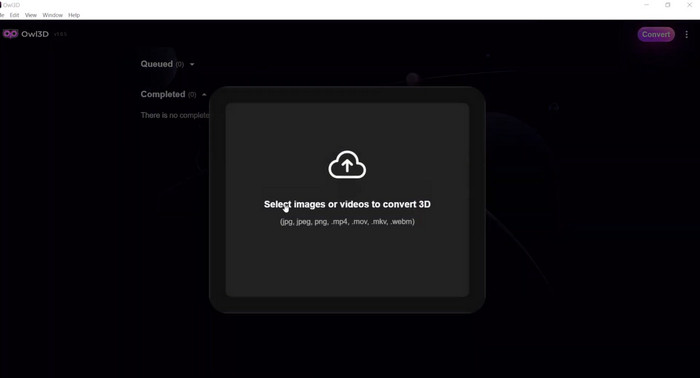
Шаг 2.Выберите эффект из меню Формат вывода 3D. Через некоторое время 3D-видео будет сгенерировано и готово к конвертации. Нажмите кнопку Начинать кнопку и дождитесь завершения процесса.
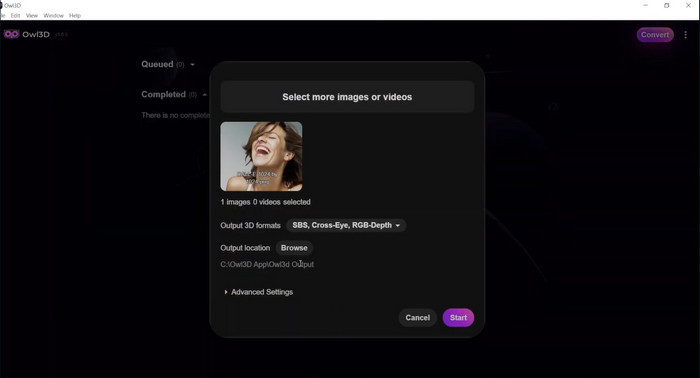
Owl3D — это хорошая инвестиция для создания 3D из 2D-видео с большим количеством эффектов. Однако помните, что кривая обучения крутая, и получить желаемый результат с этой программой может быть непросто.
Часть 4. Часто задаваемые вопросы о конвертации 2D в 3D
-
Как работает преобразование 2D в 3D?
Процесс включает добавление глубины и перспективы к видео посредством фотограмметрии или преобразования AI. В основном, эти методы будут использовать разные углы объекта из видео и применять эффекты, чтобы сделать его более трехмерным.
-
Каковы риски конвертации 2D-видео в 3D?
В основном простые AI-конвертеры не создают отличные 3D-видео из 2D-файлов. Видео может не иметь информации о глубине, а также качества. Вам нужно будет использовать профессионального 3D-мейкера, чтобы создать 3D с более профессиональным видом.
-
Как улучшить конвертацию 2D-видео в 3D?
Вы можете начать с выбора высококачественных видео для конвертации. Рассмотрите возможность использования продвинутого инструмента, который сгенерирует 3D-видео. Наконец, если 3D-мейкер предлагает обширные настройки, не стесняйтесь экспериментировать, так как вы найдете больше обходных путей для создания более качественных 3D-видео.
Заключение
Какой конвертер фильмов 2D в 3D вы выбрали из этой статьи? Вы узнали, как создавать 3D-видео с помощью рекомендуемых инструментов. Однако лучше положиться на Video Converter Ultimate среди этих вариантов, поскольку он создает 3D-видео с потрясающими результатами. Более того, он прост в использовании и имеет больше инструментов для дальнейшего редактирования видео. Вы можете получить бесплатную версию прямо сейчас, чтобы открыть для себя лучший опыт редактирования с Blu-ray Master.
Другие материалы от Blu-ray Master
- 2024 год: 10 лучших 3D-фильмов и видео на Blu-ray, которые стоит посмотреть и продать
- 10 лучших программных и аппаратных средств для 3D Blu-ray-плееров 2024 годаk
- Топ-5 профессиональных производителей 3D-видео на современном рынке
- Как скопировать 3D Blu-ray, используя 4 лучших способа с пошаговыми инструкциями

